文章詳情頁
macOS系統修改首選語言列表排序的方法
瀏覽:269日期:2024-03-28 08:09:45
macOS系統一款專用于蘋果電腦的操作系統,該系統的架構與windows系統不同,因此很少受到電腦病毒的襲擊,使用起來非常安全。我們在使用這款操作系統的過程中,常常會根據自己的需要設置電腦語言。而且在設置電腦語言的時候,還能對首選語音的列表排列順序進行設置。但是蘋果電腦在日常生活中使用得不是很多,因此有很多朋友對這款操作系統的使用方法不是很熟悉。那么接下來小編就給大家詳細介紹一下macOS系統修改首選語言的具體操作方法,有需要的朋友可以看一看。

1.首先打開電腦,我們在電腦桌面的下方可以找到系統偏好設置按鈕,點擊該按鈕就可以進入到系統偏好設置頁面。
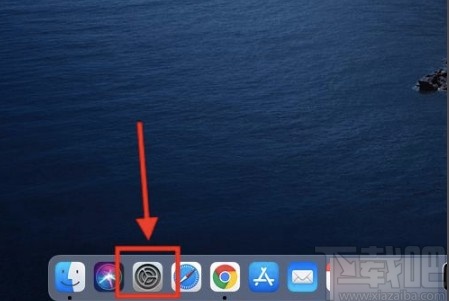
2.在系統偏好設置頁面中,我們在頁面上找到“語言與地區”選項,點擊該選項就能進行下一步操作。

3.然后就會進入到語言與地區頁面,我們在頁面上找到“列表排列順序”選項,其后面有一個下拉按鈕,點擊該按鈕即可。
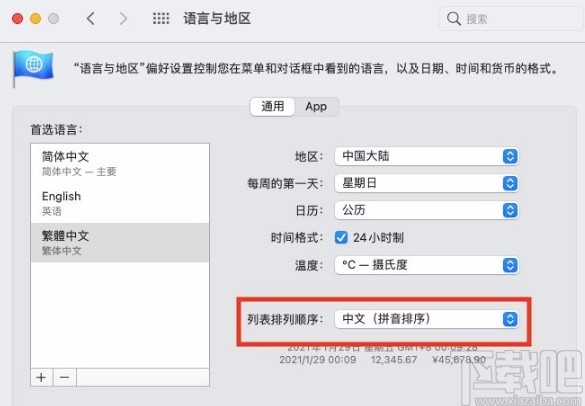
4.最后在列表排列順序選項后面會出現一個下拉框,我們根據自己的需要在下拉框中進行設置就可以了。
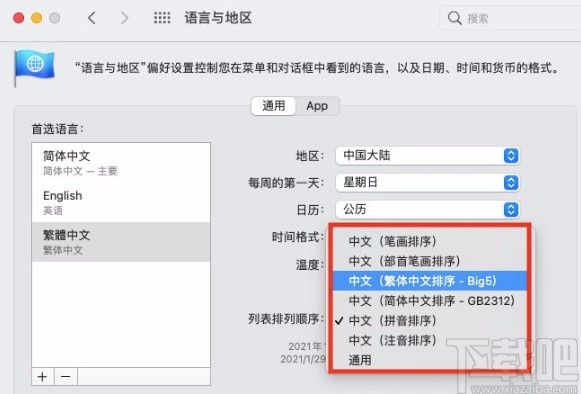
以上就是小編給大家整理的macOS系統修改首選語言列表排序的具體操作方法,方法簡單易懂,有需要的朋友可以看一看,希望這篇教程對大家有所幫助。
標簽:
Mac OS系統
上一條:macOS系統設置聽寫快捷鍵的方法下一條:macOS系統設置壁紙的方法
相關文章:
排行榜

 網公網安備
網公網安備